正常情况下抽奖效果如下所示,抽了两次,结果都是随机的。(因为是录屏软件1秒抓取2张图片,看起来滚动比较慢,实际滚动速度很快)
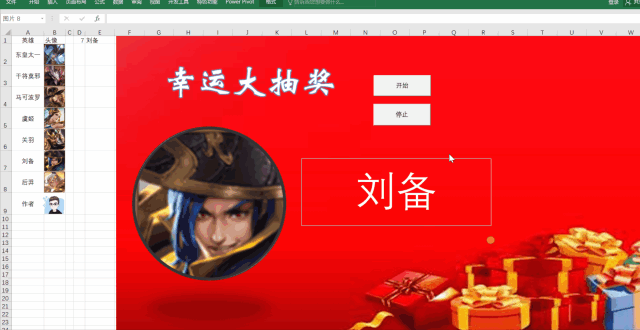
马上就要抽特等奖了,先点击内定小圈开关,再点开始抽奖,不论什么时候点击结束,中奖的结果都是小编自己,如下所示:
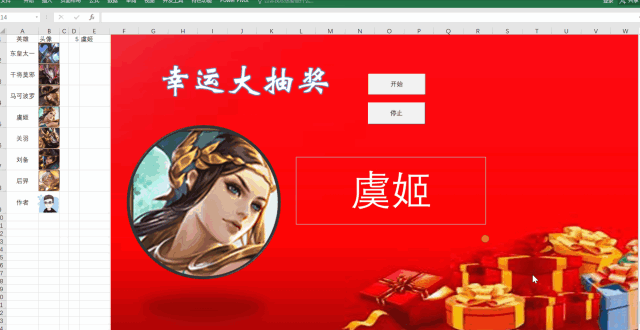
这样轻轻松松自己拿大奖了,这是怎么制作的呢?
第一步:在A:B列准备好抽奖的姓名和抽奖的照片,然后找一张喜庆的背景,插入一个艺术字体,幸运大抽奖,如下所示:
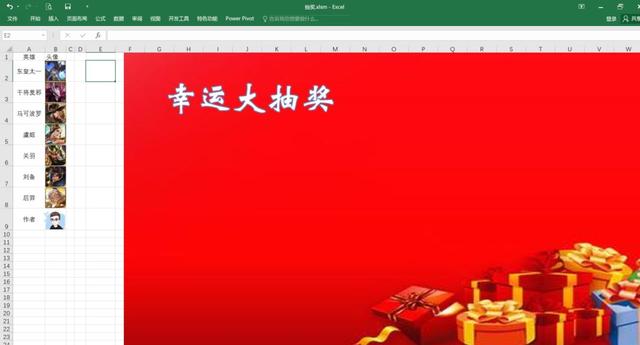
第二步:在E1单元格中输入公式:
=INDEX(A:A,D1),同时插入一个文本框,将文本框的填充改成无,点击文本框的边缘位置,然后在公式输入框中输入=E1,这个文本框中便会随着E1的内容变化而变化。
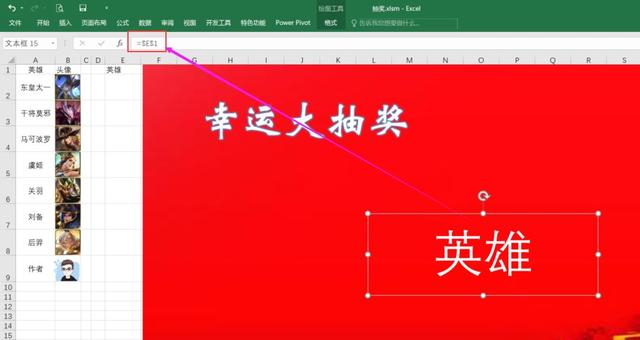
第三步,在菜单栏填,公式中插入一个名称管理器,名称为zp,公式为=INDEX(制作!$B:$B,制作!$D$1),绑定了D1单元格对应的B列中的照片。
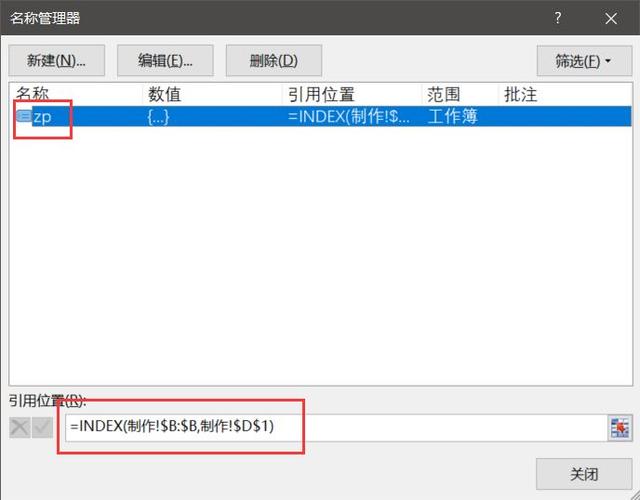
我们在D1单元格任意先输入一个数字,比如4,然后在页面上插入任意一张图片,将格式调整为圆形,在公式编辑栏输入=zp,绑定照片。
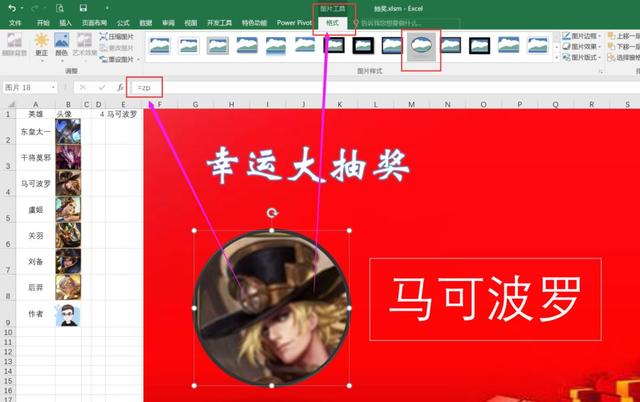
第四步,我们按ATL+F11,在VBA编辑栏中输入VBA代码
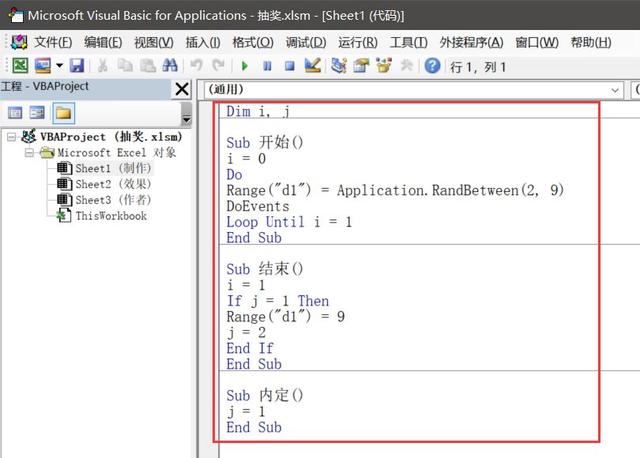
Dim i, j
Sub 开始()
i = 0
Do
Range("d1") = Application.RandBetween(2, 9)
DoEvents
Loop Until i = 1
End Sub
Sub 结束()
i = 1
If j = 1 Then '如果点了内定
Range("d1") = 9 '结果就是等于9
j = 2 '恢复到普通抽奖
End If
End Sub
Sub 内定()
j = 1 '内定参数为1
End Sub
创建了3个过程,分别是开始,结束,以及内定过程
第五步,在表格中插入三个按纽,分别绑定三个过程
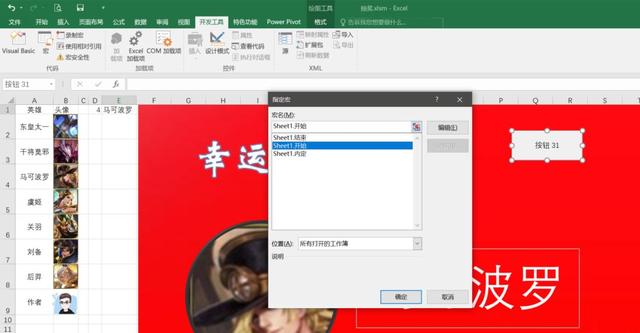
插入一个圆形,右键,指定宏

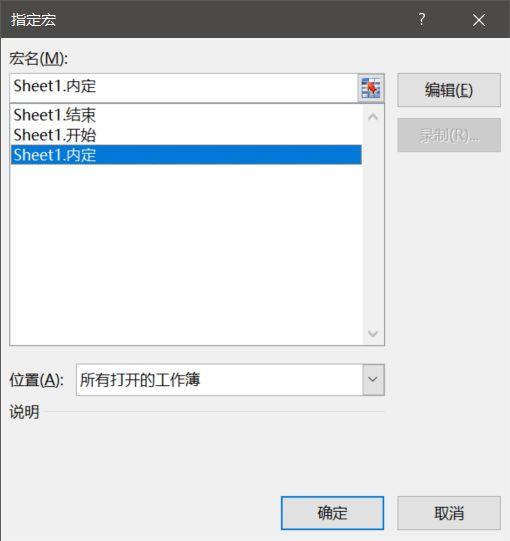
这样就制作完成了,需要抽到作者自己的时候,那只需要只一下内定的小圆圈,然后再点开始,点结束,抽到的100%就是自己了。
好,你学会了么?自己动手做一下吧!
欢迎留言讨论,期待您的点赞和转发分享
--------------
欢迎关注,更多精彩内容持续更新中....







 这篇博客介绍了如何使用Excel制作一个可以内定中奖者的抽奖程序。通过设置公式、插入图片、利用VBA编写宏代码,实现了滚动抽奖效果,并能控制最终中奖者。步骤详细,包括了从准备姓名和照片,到设置文本框和图片绑定,再到编写VBA代码控制内定功能。读者可以跟随教程亲手制作一个自定义中奖结果的抽奖程序。
这篇博客介绍了如何使用Excel制作一个可以内定中奖者的抽奖程序。通过设置公式、插入图片、利用VBA编写宏代码,实现了滚动抽奖效果,并能控制最终中奖者。步骤详细,包括了从准备姓名和照片,到设置文本框和图片绑定,再到编写VBA代码控制内定功能。读者可以跟随教程亲手制作一个自定义中奖结果的抽奖程序。
















 2065
2065

 被折叠的 条评论
为什么被折叠?
被折叠的 条评论
为什么被折叠?








